Почти каждый человек в нашем современном мире сталкивается с необходимостью преобразовать видео из одного формата в другой или изменить разрешение картинки в ролике. Для чего? На то есть несколько причин.
Загрузить ролик на мобильный телефон, даже если это хороший смартфон, которому не составит труда воспроизвести подобное видео, нет необходимости смотреть полноценный фильм или ролик с высоким разрешением, который занимает много памяти на маленьком экране, можно слегка понизить качество и уменьшить разрешение видео в целях экономии места на девайсе.
Несовместимость форматов. Далеко не у всех людей стоят на компьютере кодеки к таким форматам, как MKW, SVF, MOV и другим. Если Вы хотите показать Ваш ролик скачанный с интернета или заснятый на камеру своим коллегам по работе или в учебном заведении, зная, что используемый для этого компьютер не прочтёт этот формат Вы можете преобразовать Ваше видео в распространённый формат AVI, чтобы воспроизводить его без проблем в любом месте и на любом компьютере.
Программа конвертер ConvertXtoDVD
И третья не менее важная причина – это обработка и редактирование видео. Например: Вы записали видеоролик на очень хороший фотоаппарат, который способен снимать видео в качестве Full HD 1080p (например Canon SX 210 SI), и хотите смонтировать свой собственный клип для показа на большом экране, или Вы хотите смонтировать несколько видеороликов в один с дальнейшим добавлением различных эффектов, а может быть Вам нужно сделать аналогичный ролик, но в другом формате и с пониженным качеством, чтобы вывесить его в Интернете на своём сайте… Всё это безусловно хорошо, но тут Вы сталкиваетесь с проблемой, Ваш фотоаппарат записывает видео в формате MOV и программа, которую Вы используете для обработки видео не может с ним работать, она просто не знает такого формата.
Решение есть!
На помощь нам приходит программа видео конвертер. В этой статье мы с Вами рассмотрим 2 самых удобных, на мой взгляд, видео конвертеров.
Попросту говоря, конвертация видео – это преобразование видео из одного формата в другой с возможностью изменения его качества, разрешения картинки, битрейта, качества звука и соотношения сторон.
Приступаем к рассмотру программ.
Первая программа-конвертер это OJOsoft Total Video Converter. Она очень простая и отлично подходит для новичков и для слабых (офисных, одноядерных) компьютеров и тех компьютеров, в которых установлено 2 или меньше гигабайт оперативной памяти, но не смотря на это в ней нельзя самостоятельно регулировать качество выходящего видео, менять его разрешение, и выбирать способы способы конвертации (об этом позже).
Вот так выглядит эта программа
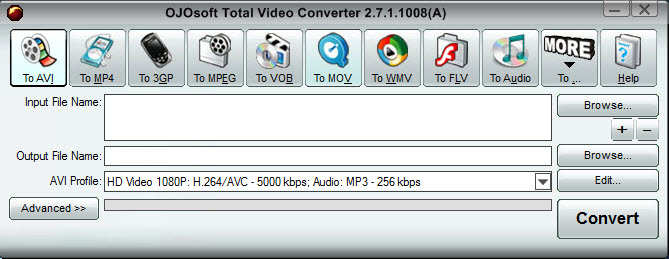
Пользоваться ей очень просто.
В строке Input File Name Вам нужно указать полное название исходного видеоролика, то есть указать полный путь к нему, выбрать его (кнопка Browse). Потом необходимо выбрать путь к папке, где будет находиться выходящий файл. В поле ниже (*формат* Profile) мы выбираем профиль видео из списка предложенных, основываясь на желательном качестве выходящего видеоролика.
Хороший видео конвертер — HandBrake — О программе, и про настройки для конвертации
Но перед тем, как выбрать профиль видео нам нужно указать формат, в который ролик будет преобразован. Если нужного формата Вы не видите, то просто нажмите кнопку More и перед Вами появится список тех форматов, которые не поместились в пространство окна. После того, как Вы закончили заполнение полей и выбор исходного формата, просто нажмите большую кнопку Convert и дождитесь окончания операции.
Вторая программа-конвертер имеет целый ряд преимуществ над первой и вместе с этим она намного больше тянет ресурсов из компьютера чем первая.
Эта программа называется Movavi Video Converter 10. Можно использовать и более раннюю версию, хуже от этого не будет.
В связи с тем, что Вам даётся возможность регулировать качество видео, обрезать его начало и конец и даже полностью задавать свои параметры видеоролика, алгоритм у этой программы очень длинный и объёмный. Например, для конвертации одного видео из формата MOV в AVI без детальной настройки конвертации, при учёте того, что исходный файл будет весить 600 мегабайт, программа займёт 1.5 гигабайта оперативной памяти, и это только одна лишь эта программа без операционной системы и других фоновых программ.
Но оно того стоит. Этот конвертер имеет возможность улучшать качество видео после конвертации. Обычно качество видео после преобразования в другой формат слегка снижается, а тут наоборот – повышается. Конечно же если Вы зададите высокое качество получившегося видеоролика.
Вот так выглядит Movavi Video Converter 10
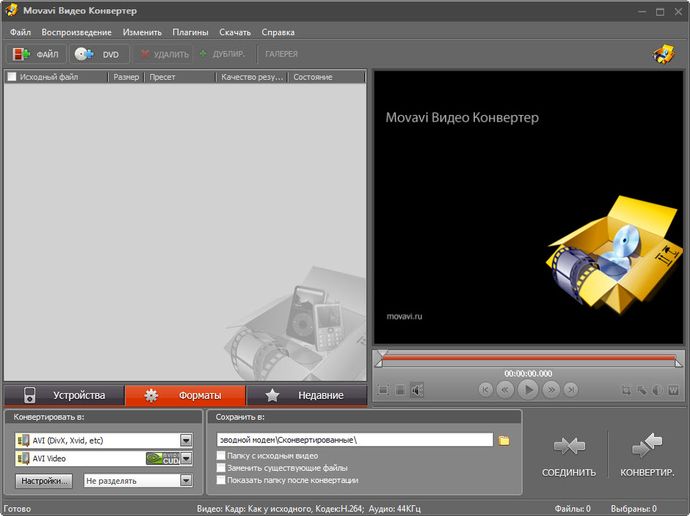
На самом деле повышение качества видео – это далеко не вся особенность этого конвертера. Он способен конвертировать несколько видеороликов одновременно. Сколько потоков может поддерживать процессор, столько видеороликов программа одновременно на себя и возьмёт. То есть, если у Вас двухъядерный процессор, то 2 видео, если четырёхъядерный – 4, а если у Вас двухъядерный гиперпоточный Intel, то тоже 4, потому, что у такого процессора 4 потока.
Тут мы можем увидеть как конвертер использует ресурсы системы конвертируя 2 видео одновременно.
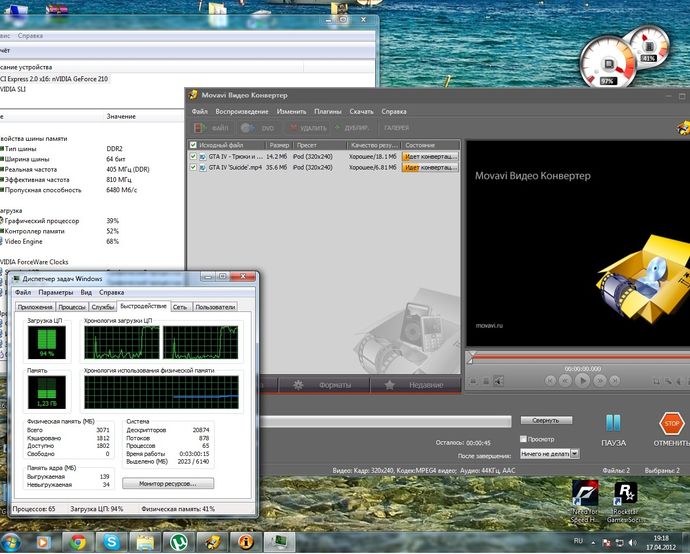
Если программа берёт на себя несколько видео одновременно, то это совсем не значит, что она будет конвертировать их долго. Если у Вас в компьютере установлена видеокарта nVidia GeForce, в основе которой используется чипсет Intel, то конвертер будет использовать видеокарту для ускорения процесса обработки видео, а точнее её Cuda ядра, которые устанавливаются только в видеокартах nVidia, более того, они имеют отдельный шейдерный блок. Тут я слегка отвлёкся, возвращаемся к теме.
Для того, чтобы конвертер мог использовать видеокарту для ускорения работы, должен быть установлен драйвер на неё. Как полностью настроить свой компьютер Вы можете узнать тут kusokkompa.megocomp.ru
Вот Вам краткая инструкция по использованию программы
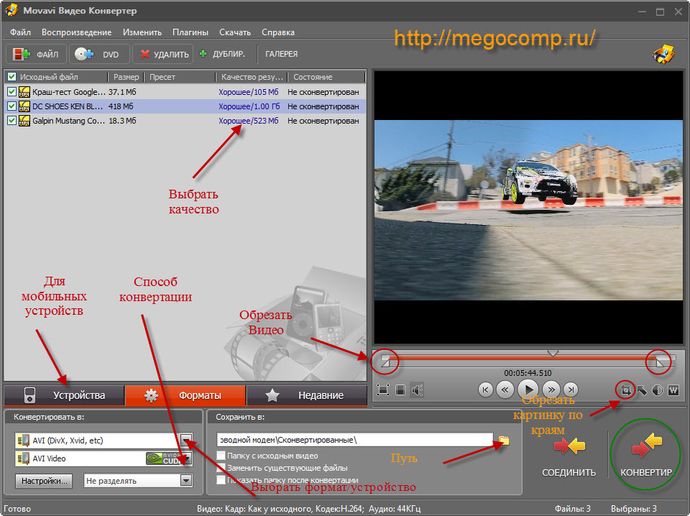
И так в этой статье Вы узнали, как преобразовать видео, или как конвертировать видео.
Если Вы хотите, чтобы Ваш компьютер лучше справлялся с конвертацией видео Вы можете улучшить его работу с помощью настройки BIOS. kusokkompa.megocomp.ru/bios.html
Похожие публикации
- Утилиты для тонкой настройки Windows XP
- Вторая жизнь файлов. Программы для восстановления файлов
- Утилиты для тестирования скорости чтения/записи данных на флэшеки
Источник: www.windxp.com.ru
Как пользоваться программой видеоконвертер
Если ваш плеер или любой другой проигрыватель не читает тот или иной фильм, проблема, скорее всего, заключается в несовместимости форматов, которую легко исправить при помощи специальной программы – конвертера.

Статьи по теме:
- Как пользоваться программой видеоконвертер
- Как конвертировать total video converter
- Как установить бесплатный видео конвертер
Для чего нужны видеоконвертеры
Наверное, каждый человек хотя бы раз в своей жизни сталкивался с подобной проблемой, когда вам понравился видеоролик, клип или фильм, но ваш проигрыватель, телефон не может прочитать конкретный видеофайл. И тогда на помощь приходят видеоконвертеры. Это специальные программы, позволяющие практически за несколько шагов преобразовать файл из одного формата в другой. При помощи конвертера вы сможете перевести свой любимый фильм и смотреть его на любом из проигрывателей и даже на телефоне, смартфоне и т.д. Достаточно только знать поддерживаемый вашим устройством тип видеофайлов.
В настоящее время найти подходящий видеоконвертер не составит труда даже новичку. На просторах интернета такого добра – хоть отбавляй. Просто нужно выбрать наиболее подходящий для вас и успешно его освоить.
«Фабрика форматов»
«Фабрика форматов» по праву может считаться одной из простых программ для конвертирования. Ею очень легко пользоваться. Также ее преимущество еще и в том, что она успешно справляется как с видео-, так и с аудиофайлами. Ей под силу практически все форматы.
Конвертер «Фабрика форматов» поддерживает MOV, VOB, SWF, MPG, MKV, AVI, WMV, 3GP, MP4 и еще ряд форматов.
С «Фабрикой форматов» очень легко работать. Запускаете приложение. В левой части рабочего окна нажимаете кнопку «Видео» и в открывшемся окне выбираете тот тип файлов, в который вы собираетесь переводить видеофайл.
Затем в новом окне в правом углу найдите и нажмите кнопку «Файл», после чего укажите место расположения нуждающихся в конвертации видео и нажмите «Открыть». Затем укажите папку, в которую нужно сохранить файл. Потом в правом верхнем углу нажмите кнопку «ОК». После этого вы вернетесь в главное меню, где вам только останется найти кнопку «Старт».
После нажатия на нее запустится конвертация видеофайлов. Вам нужно будет только дождаться окончания процесса. После чего вы сможете просмотреть видео.
Вы можете одновременно добавлять в проект для конвертации сразу несколько файлов.
Video Convert Premier
Хорошо зарекомендовала себя программа Video Convert Premier. Перевести видеофайл с ее помощью тоже не составит труда. Запустите программу, в верхней панели выберите тип файла, в который нужно конвертировать документ. Нажмите кнопку Browse, откройте видео, добавьте его в проект. В строке Output Directory при помощи кнопки Browse укажите место назначения сохраненного файла.
После этого нажмите Convert и дождитесь завершения конвертации. Теперь можете открывать папку назначения и наслаждаться просмотром сохраненного видеофайла.
Источник: www.kakprosto.ru
Как конвертировать видео быстро и без проблем

Это минимум, который вряд ли обеспечит какой-нибудь онлайн-сервис, найденный по запросу «конвертировать видео бесплатно». Обработка на этих сайтах происходит на внешних серверах, поэтому конвертация занимает больше времени, к тому же эти сервисы не гарантируют качество видео на выходе. А ещё они требовательны к размеру исходников — как правило, туда нельзя загружать файлы более 100–200 МБ. Если конвертировать видео вам приходится часто, то лучше выбрать серьёзное ПО. Мы советуем обратить внимание на Wondershare Video Converter Ultimate.
Wondershare поддерживает более тысячи форматов видео и разрешений под любые устройства, корректно взаимодействует со всеми популярными кодеками, быстро и понятно работает.
2. Подбирайте правильные форматы экспортируемых файлов
MP4, AVI, SD, HD, 4K — значение этих аббревиатур понятно не всем. С этим связаны ошибки при подборе оптимального формата для экспорта: ролики ужасно выглядят, занимают неприлично много места или не проигрываются на определённых устройствах. Давайте попробуем разобраться в самых популярных типах видеофайлов и обозначениях разрешений.
MP4 и AVI. Они отличаются методом и степенью сжатия. Всё просто: если вы собираетесь смотреть видео на смартфоне, то ваш выбор — MP4. А если на домашнем кинотеатре, то лучше не жалеть места на жёстком диске и экспортировать исходник в AVI и в приличном разрешении.
SD, HD и 4K. А это уже обозначения разрешений — размеров отображаемой картинки. И если для просмотра на экране смартфона будет достаточно HD-разрешения в 1 280 × 720 пикселей, то для большого плазменного телевизора лучше выбрать 4K с его 4 000 пикселей по горизонтали.
Wondershare Video Converter Ultimate конвертирует файлы MP4, AVI и других популярных форматов, а также работает с любыми разрешениями.
3. Конвертируйте видео без потери качества
Есть конвертеры, которые справляются со своими задачами, казалось бы, идеально: читают все нужные форматы и быстро работают. Но на выходе получается файл, явно уступающий исходнику по качеству.
Классический сценарий: необходимо сохранить на жёстком диске библиотеку фильмов, собранную на Blu-ray-дисках. M2TS — формат высокого качества, FLAC в мире видео. Разумеется, испортить такой файл при конвертации проще простого. Но фильм на диске может занимать десятки гигабайт — деваться некуда, надо сжимать и конвертировать.
Wondershare Video Converter Ultimate поможет превратить M2TS-файл в более ёмкий MKV и уменьшить размер фильма с 40 до 15 ГБ. И без какого-либо вреда картинке.
4. Конвертируйте много файлов сразу
Представьте, что хотите конвертировать всю видеотеку, скопившуюся на смартфоне за год. Пусть даже эти ролики короткие и их обработка занимает несколько секунд — одно перетаскивание сотен файлов в окно программы может свести с ума. Поэтому возможность «скормить» утилите сразу всё действительно нужная функция. В Wondershare можно выбрать неограниченное количество файлов для экспорта, подобрать нужный формат и дать программе сделать всё остальное.
5. Используйте программу, в которой можно отредактировать видео
В некоторых роликах картинку хочется сделать чуть светлее или контрастнее, в других — вырезать ненужные куски. Можно воспользоваться отдельной программой для монтажа, но это не обязательно. В Wondershare есть необходимый минимум для редактирования.
6. Записывайте DVD прямо в конвертере
Задача, с которой сталкиваются многие молодые люди, — запись семейных видео для родителей. И если разобраться с интернетом и облачными сервисами пожилым мамам и папам трудно, то встаёт вопрос уже не о выборе оптимального формата, а о принципиально другом подходе к просмотру видео. Отличный вариант — купить простенький DVD-проигрыватель, подключить его к телевизору и дарить родителям диски.
В Wondershare можно не только записать диск с видео так, чтобы он запускался на DVD-проигрывателе, но и сделать меню для выбора конкретного ролика.
7. Конвертируйте ролики с YouTube
Или другого видеохостинга. Если вы пользуетесь конвертером Wondershare, то вам не нужно предварительно скачивать видео с YouTube обходными и сомнительными путями. Просто дайте программе ссылку и скачайте один или несколько роликов из YouTube-плейлиста в нужном разрешении.
А тем, кто привык слушать на YouTube музыку, конвертер предложит сохранить аудиодорожку из видео сразу в MP3-файл с высоким битрейтом.
8. Создавайте 3D-фильмы из обычного кино
Качество такого видео, конечно, уступает 3D в кинотеатрах: всё-таки профессионалы снимают фильмы специальными двухобъективными камерами. Но определённого стереоэффекта в своих видео добиться можно, причём разбираться в сложных настройках не придётся — в Wondershare нужно лишь указать вид стереопары. Поддерживается классический анаглиф для красно-синих очков и формат горизонтальной стереопары с разделением на две картинки.
Подводим итог и рассказываем, что можно делать в современных конвертерах, на примере Wondershare Video Converter Ultimate:
- конвертировать и редактировать видео без потери качества;
- работать с видеофайлами всех популярных форматов;
- обрабатывать файлы в большом количестве по одному клику;
- скачивать ролики с видеохостингов;
- редактировать метаданные видео;
- конвертировать VR- и 3D-видео;
- записывать DVD;
- делать GIF-анимации;
- делать запись экрана.